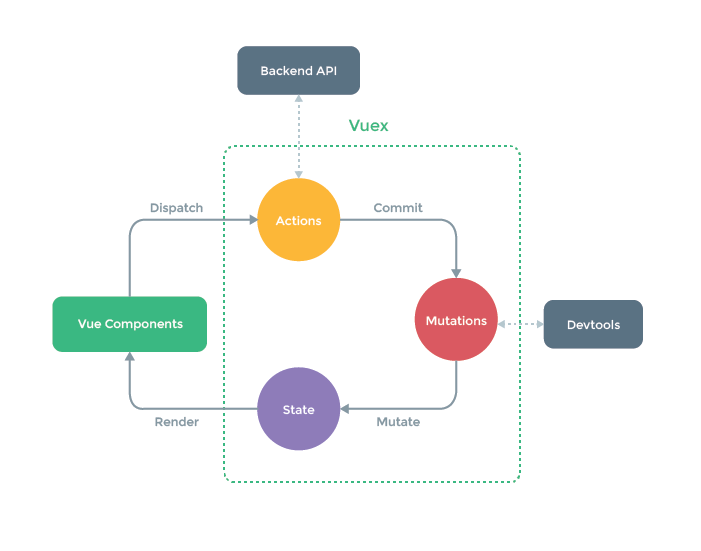vue.js練習
[TOC]
npm install
npm run serve
npm run build
npm run lint
<script>
export default {
data() {
return {
message: 'Hello Vue.js'
}
}
}
</script><script>
export default {
methods: {
sayHello() {
alert('Hello Vue.js!');
},
sayHello2(msg) {
alert(`Hello $[msg]`);
}
}
}
</script><template>
<div>
<input type="text" v-model="firstName">
<input type="text" v-model="lastName">
<p>{{ fullName }}</p>
<p>{{ fullName }}</p>
<p>{{ getFullName() }}</p>
<p>{{ getFullName() }}</p>
</div>
</template>
<script>
export default {
data() {
return {
firstName: '',
lastName: ''
}
},
methods: {
getFullName() {
console.log('method has been called');
}
},
computed: {
fullName() {
console.log('computed has been called');
return `this.firstName this.lastName`;
}
}
}
</script>console輸出結果如下,在data沒有變動的情況下,computed只被呼叫一次
// computed has been called
// method has been called
// method has been called<script>
export default {
data() {
return {
message : 'text',
person: {
name: 'Siang',
age: 27
}
}
},
watch: {
// 監聽data的key值 : (新值, 舊值)
message: function(newValue, oldValue) {
// do something...
},
// 監聽某個物件裡的值
'person.name': function(newValue, oldValue) {
}
}
}
</script>watch 進階
<script> export default { watch: { message: { handler(newValue, oldValue) { }, immediate: true, //若為true,初始化時handler就會被執行一次 deep: false // 若為true,則可以監聽到整個物件的變化 } } } </script>
-
可加上修飾符(event modifiers)
<!-- submit事件將不會刷新頁面 --> <form v-on:submit.prevent="onSubmit"> <button type="submit">Submit</button> </form> <script> export default { methods: { onSubmit: function() { alert('test'); } } } </script>
-
按鍵監聽(Key modifiers)
<!-- 下方的點擊事件將會由enter按鍵觸發 --> <input v-on:keyup.enter="submit">
-
如圖片連結、style或class
<!-- 圖片連結 --> <src v-bind:src="imageUrl" /> <div v-bind:class="[className1, className2]" v-bind:style="{color: colorData}"></div> <script> export default { data() { return { imageUrl: 'http://........', colorData: 'red', className1: 'success', className2: 'error' } } } </script>
-
可與v-else-if、v-else搭配使用
-
如果為false區塊直接不顯示,於源碼檢視看不到tag
-
可用在template
<template v-if="isTemplate1"> <p>template1</p> </template> <template v-else> <p>template2</p> </template> <script> export default { data() { return { isTemplate1: false } } } </script>
-
不可用在template
-
false為style的display改為none,可於源碼檢視中看到
<p v-show="isShow">show</p> <script> export default { data() { return { isShow: false } } } </script> <!-- render --> <p style="display:none;">show</p>
<template>
<div>
<!-- example1 簡單的迴圈 -->
<ul>
<li v-for="todo in todos" v-bind:key="todo.id">{{ todo.text }}</li>
</ul>
<!-- example2 加上index -->
<ul>
<li v-for="(todo, index) in todos" v-bind:key="todo.id">{{ index }}: {{ todo.text }}</li>
</ul>
<!-- example3 使用在物件上 -->
<ul>
<li v-for="(key, value) in person">{{ key }}: {{ value }}</li>
</ul>
</div>
</template>
<script>
export default {
data() {
return {
todos: [
{id: 1, text: 'todo1'},
{id: 2, text: 'todo2'}
],
person: {
name: 'Siang',
age: 27,
sex: 'male'
}
}
}
}
</script>- 可同步tag的value與DOM中的data數值
<template>
<div>
<p>{{ message }}</p>
<input type="text" v-model="message">
</div>
</template>
<script>
export default {
data() {
return {
message: 'test'
}
}
}
</script>- beforeCreate: vue尚未實體化,data資料還無法取得
- ceated: 已經實體化,可取得data、methods...
- beforeMount: vue實例被掛載前,$el尚未建立
- mounted: $el建立並掛載vue實例
- beforeUpdate: data已更新,但還沒顯示在畫面
- updated: data更新、畫面更新
- beforeDestroy: Vue實例被銷毀前
- destoryed: Vue實力銷毀
<template>
<div>
<p>{{ message }}</p>
<input type="text" v-model="message">
</div>
</template>
<script>
export default {
data() {
return {
message: 'Hello Vue.js!'
}
},
beforeCreate() {
console.log('beforeCreate');
},
created() {
console.log('created');
},
beforeMount() {
console.log('beforeMount');
},
mounted() {
console.log('mounted');
},
beforeUpdate() {
console.log('beforeUpdate');
},
updated() {
console.log('updated');
}
}
</script>原始寫法
<template>
<div>
<div v-for="todo in todos">
<span v-bind:style="{'background-color': todo.color}">{{ todo.text }}</span>
<button v-if="todo.isRight">o</button>
<button v-else>x</button>
</div>
</div>
</template>
<script>
export default {
data() {
return {
todos: [
{color: 'red', text: 'test14', isRight: true} ,
{color: 'yellow', text: 'test2', isRight: false},
{color: 'blue', text: 'test3', isRight: true}
]
};
}
}
</script>改成components
<template>
<div>
<todo-list v-bind:todos="datas"></todo-list>
</div>
</template>
<script>
export default {
data() {
return {
datas: [
{color: 'red', text: 'test14', isRight: true} ,
{color: 'yellow', text: 'test2', isRight: false},
{color: 'blue', text: 'test3', isRight: true}
]
};
}
}
Vue.component('todo-list', {
props:['todos'],
template: `
<div>
<div v-for="todo in todos">
<span v-bind:style="{'background-color': todo.color}">{{ todo.text }}</span>
<button v-if="todo.isRight">o</button>
<button v-else>x</button>
</div>
</div>
`
});
</script><template>
<div>
<todo-list v-bind:todos="datas"></todo-list>
</div>
</template>
<script>
// data...
Vue.component('todo-list', {
// props:['todos'] 可以改以下方式
props: {
todos: {
type: Object,
required: true, //是否為必要
default: {} //預設值
}
}
// template...
});
</script><template>
<div>
<ol>
<todo-list v-for="todo in todos" :key="todo.id" :todo="todo" @delete-click="deleteLi"></todo-list>
</ol>
</div>
</template>
<script>
export default {
data() {
return {
todos: [
{id: 1, text: 'test1'},
{id: 2, text: 'test2'},
{id: 3, text: 'test3'},
{id: 4, text: 'test4'},
{id: 5, text: 'test5'}
]
}
},
methods: {
deleteLi(id) {
this.todos = this.todos.filter(todo => todo.id !== id);
}
}
}
Vue.component('todo-list', {
props: ['todo'],
template: `
<li>
{{ todo.text }} <button @click="deleteTodo">x</button>
</li>
`,
methods: {
deleteTodo() {
this.$emit('delete-click', this.todo.id)
}
}
});
</script>- slot範例
<template>
<div>
<post>
<template #title>
<h1>Title</h1>
</template>
<template #body>
Body
</template>
<div>Hello</div>
</post>
</div>
</template>
<script>
export default {
}
Vue.component("post", {
template: `
<div>
<slot name="title"></slot>
<slot name="body"></slot>
<slot></slot>
</div>
`
})
</script>- slot scope
...
<children-div :todos="todos">
<template slot-scope="data">
{{data.item}}
</template>
</children-div>
<script>
export default {
data() {
return {
todos: {
...
}
}
}
}
</script>
...
<!-- children-div -->
...
<template>
<div>
<slot :item="todos"></slot>
</div>
</template>
<script>
export default {
props['todos']
}
</script>
...Vue.js-practice
| | babel.config.js # Babel設定
| | package.json # 依賴設定,專案需安裝的套件版本號、資訊,有點像maven的pom.xml
| | .gitignore # github設定檔
| +-- node_modules # 專案所需的套件目錄,類似lib
| +-- public # 裡面包含專案啟用的html檔案,為Vue最終綁定的對象
| +-- src # 自己撰寫Vue程式皆放在這包含圖片等
| | App.vue # 專案的進入點Vue2與Vue3 import的lib不同
- Vue2是使用vue lib
import Vue from "vue"
const EventBus = new Vue()
export default EventBus- Vue3是使用mitt
import mitt from 'mitt'
const EventBus = {}
const emitter = new mitt()
EventBus.$on = emitter.on
EventBus.$emit = emitter.emit
export default EventBus- 新增store.js
export const store = {
state: {
numbers: [1, 3, 5, 7, 9]
},
addNumber(value) {
this.state.numbers.push(parseInt(value))
}
}- 於DisplayNumber.vue、AddNumbers.vue 加上參數及方法
<!-- DisplayNumber.vue -->
<script>
import {store} from "../store.js"
export default {
data() {
return {
storeState: store.state.numbers
}
}
}
</script>
<!-- AddNumbers.vue -->
<script>
import {store} from "../store.js"
export default {
data() {
return {
number: 0;
}
},
methods: {
addNumber() {
store.addNumber(this.number)
}
}
}
</script>
一定要透過commit 執行mutations裡的function才能變動state裡的數值,可方便我們追蹤使用哪個function去變更值
可於component中使用mapState令computed、state可以mapping
- 建立要使用的global物件,在src/store/index.js
import { createStore } from 'vuex'
import navUrl from './modules/navUrl'
export default createStore({
state: {
isLoading: false,
clickedTimes: 0
},
mutations: {
Loaded(state) {
state.isLoading = !state.isLoading
},
AddTimes(state) {
state.clickedTimes++
}
},
actions: {
},
// 可以import其他vuex
modules: {
navUrl: navUrl
}
})- 在component使用
<template>
<div>
<h1>This is Store Test</h1>
<p>Loading: {{ ifLoading }}</p>
<button @click="reverseLoad();addTimes()">Reverse</button>
<p>Button Clicked Times: {{clickedTimes}}</p>
</div>
</template>
<script>
import { mapState } from "vuex";
export default {
methods: {
reverseLoad() {
this.$store.commit("Loaded")
},
addTimes() {
this.$store.commit("AddTimes")
}
},
computed: mapState({
ifLoading: 'isLoading',
clickedTimes: 'clickedTimes'
})
// computed可以另外寫成
/*
computed: {
message: () => 'hello',
...mapState({
ifLoading: 'isLoading',
clickedTimes: 'clickedTimes'
})
}
*/
}
</script>...為ES6的語法可使用在物件的擴充等等,See itread01.
vue add router
- 多出router、views目錄,可在index.js裡加上路徑,views下的檔案為切換後顯示的畫面
.
├── README.md
├── babel.config.js
├── node_modules
├── package-lock.json
├── package.json
├── public
│ ├── favicon.ico
│ └── index.html
└── src
├── App.vue
├── EventBus.js
├── assets
├── components
├── main.js
├── router
│ └── index.js
├── store
├── store.js
└── views
├── About.vue
└── Home.vue- Index.js
import { createRouter, createWebHistory } from 'vue-router'
import Home from '../views/Home.vue'
const routes = [
{
path: '/', // <router-link to="/">Home</router-link>
name: 'Home', // <router-link :to="{name: Home}">Home</router-link>
alias: ['/home', '/homePage'], //別名 /home /homePage皆會顯示Home頁面
component: Home
},
{
path: '/about',
name: 'About',
component: () => import(/* webpackChunkName: "about" */ '../views/About.vue')
},
{
path: '/user/:id?', //path可使用regex,加上?表示id為非必要參數
name: 'User',
props: true, // 開啟後,可將params裡的參數與props的參數做mapping
component: () => import(/**/'../views/User.vue')
}
]
const router = createRouter({
history: createWebHistory(process.env.BASE_URL),
routes
})
export default router- User.vue
<template>
<div>
<p>User Id: {{ $route.params.id }}</p> <!-- url/user/:id 可取得:id的值-->
<p>User Name: {{$route.query.userName}}</p><!-- 可取得url?後的參數a=1&b=2 -->
<p>Message: {{message}}</p><!-- router的path 開啟props後,可使用props接收$route.params的參數 -->
</div>
</template>
<script>
export default {
props: ['message'],
created() {
}
}
</script>- main.js
import { createApp } from 'vue'
import App from './App.vue'
import store from './stores'
import router from './router'
import axios from 'axios'
import VueAxios from 'vue-axios'
createApp(App).use(router).use(store).use(VueAxios, axios).mount('#app')- About.vue
...
<script>
methods: {
gotoUser() {
// 使用$router.push可以傳遞params或query
this.$router.push({
name: 'User',
params: {
id: this.userId,
message: this.message
},
query: {
userName: this.userName
}
});
}
}
</script>
...